YY浏览器设置自定义主页的图文操作
时间:2022-10-26 13:13
很多朋友都还不熟悉YY浏览器设置自定义主页的相关操作,下面小编就讲解一下YY浏览器设置自定义主页的操作方法,希望对你们有所帮助哦。
YY浏览器设置自定义主页的图文操作

1、打开YY浏览器,然后在其主界面的左上角点击YY标志性的图标,如下图所示:
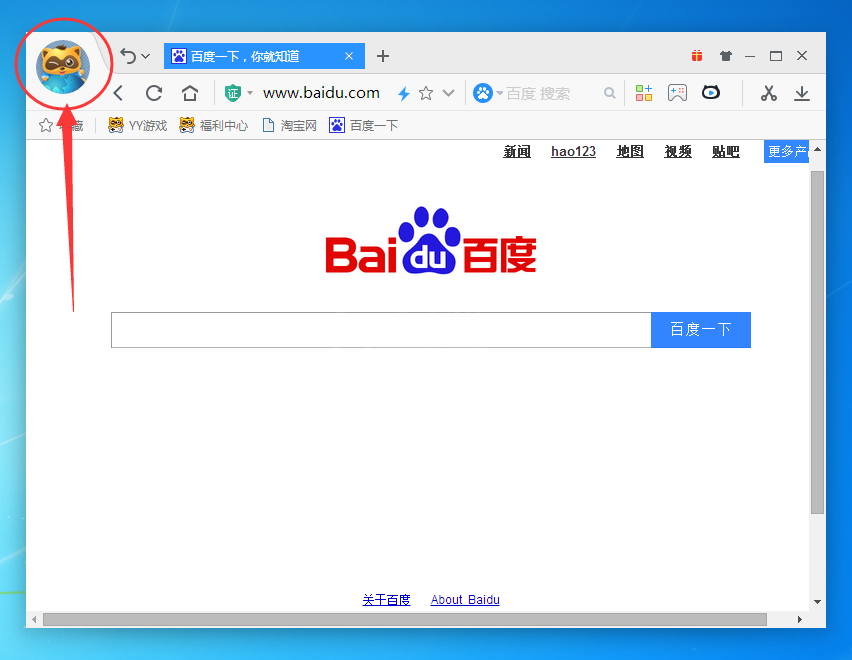
2、点击YY图标按钮后在弹出的选项列表中打开“设置”;
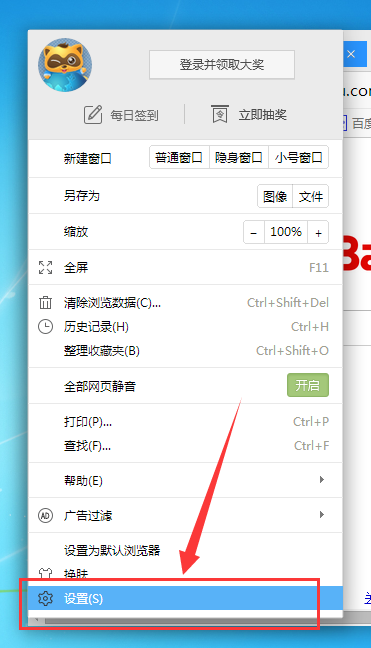
3、接着在“设置”界面的左侧打开“基本设置”;
4、之后在“基本设置”的“启动时”中勾选上“打开主页”,并在“主页设置”中输入我们想要当做主页的网址就可以了;

5、或者我们也可以使用360安全卫士等软件自带的“主页防护”功能,来设置YY浏览器的主页,还可以将主页进行锁定。
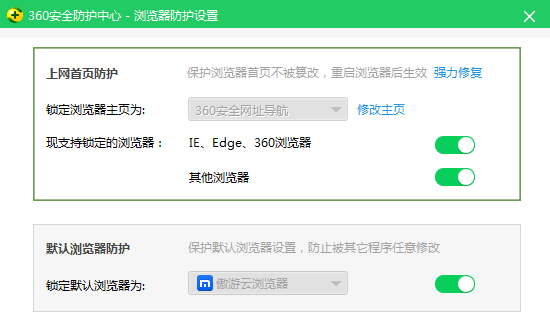
今日就快来学习本文YY浏览器设置自定义主页的图文操作吧,相信在以后的使用中一定会得心应手的。



























